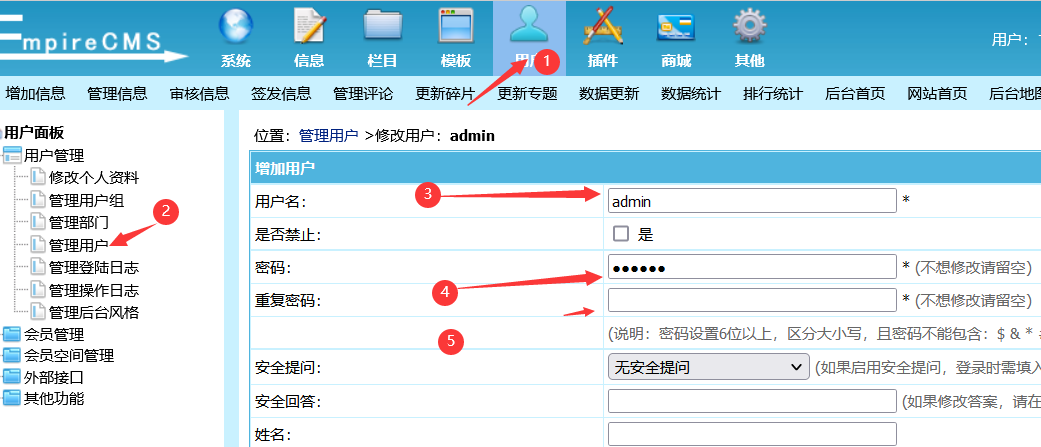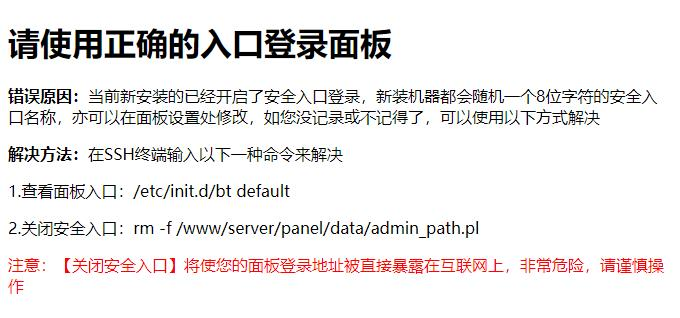1. 檢查網絡適配器狀態
當你發現Win10以太網無法連接時,首先應該檢查以太網適配器的狀態。
1.1 打開設備管理器
點擊開始按鈕,輸入“設備管理器”并打開。
1.2 找到網絡適配器
在設備管理器中,找到“網絡適配器”選項并展開,你應該能看到以太網適配器的列表。
1.3 檢查適配器狀態
找到你使用的以太網適配器,右鍵點擊它,并選擇“屬性”。在屬性窗口中,點擊“驅動程序”選項卡。
在驅動程序選項卡中,你應該能看到適配器的狀態信息。如果狀態是“已禁用”,則需要將其啟用。
重要提示:如果適配器狀態是“已禁用”,說明你的Win10以太網已被禁用。記下適配器的名稱,以便后續步驟中使用。
2. 啟用以太網適配器
既然確定以太網適配器已被禁用,現在需要啟用它。
2.1 右鍵點擊適配器
回到設備管理器中,找到你的以太網適配器,右鍵點擊它。
2.2 選擇啟用
在彈出的菜單中,選擇“啟用”選項。這會啟用你的以太網適配器,并且你的Win10以太網可以重新連接。
重要提示:如果在適配器上右鍵點擊時沒有出現啟用選項,說明你的適配器可能有其他問題。你可以嘗試更新適配器驅動程序或者重新安裝適配器以解決問題。
3. 更新適配器驅動程序
如果啟用以太網適配器后仍然無法連接網絡,可能是由于驅動程序過時或損壞。
3.1 打開設備管理器
點擊開始按鈕,輸入“設備管理器”并打開。
3.2 找到網絡適配器
在設備管理器中,找到“網絡適配器”選項并展開,你應該能看到以太網適配器的列表。
3.3 更新驅動程序
找到你的以太網適配器,右鍵點擊它,并選擇“更新驅動程序”。
在更新驅動程序的窗口中,你可以選擇自動搜索更新的驅動程序或者手動安裝已經下載的驅動程序。
重要提示:更新驅動程序是為了確保以太網適配器與操作系統兼容以及修復任何可能的驅動程序錯誤。
4. 檢查網絡連接設置
如果經過上述步驟以后,仍然無法連接網絡,可能是由于錯誤的網絡連接設置。
4.1 打開網絡和Internet設置
點擊開始按鈕,選擇“設置”(齒輪圖標),然后點擊“網絡和Internet”選項。
4.2 打開以太網設置
在“網絡和Internet”設置窗口中,點擊“以太網”選項。
4.3 檢查連接設置
在以太網設置窗口中,確保“以太網”選項卡下的“連接狀態”是“已連接”,以及“IP地址分配”設置為自動獲取IP地址。
重要提示:錯誤的網絡連接設置可能導致以太網無法正常連接到網絡。確保設置正確可以解決這個問題。
5. 重啟網絡服務
如果上述步驟仍然無法解決問題,你可以嘗試重啟網絡服務。
5.1 打開命令提示符
點擊開始按鈕,輸入“命令提示符”并右鍵點擊,選擇“以管理員身份運行”。
5.2 重啟網絡服務
在命令提示符中,輸入以下命令并按下回車鍵:
netsh winsock reset
命令執行完成后,重啟電腦并檢查以太網是否正常連接。
重要提示:重啟網絡服務有時可以解決網絡問題,它會重置網絡設置并重新建立網絡連接。
總結
當Win10以太網被禁用時,你可以通過檢查適配器狀態、啟用適配器、更新驅動程序、檢查網絡連接設置和重啟網絡服務等步驟來嘗試解決問題。
如果上述步驟仍然無法解決問題,最好聯系專業人員進行進一步的診斷和修復。